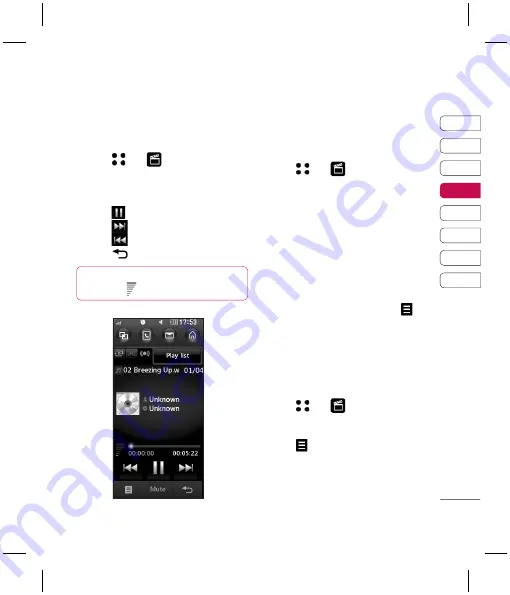
55
01
02
03
04
05
06
07
08
Get crea
tive
ve
ts
ch
he
r
4
Touch
Move
, check the destination, then
touch
Move
again.
Playing a song
1
Touch
then
.
2
Touch
Music
, then
All tracks
.
3
Select the song you want to play and
touch
Play
.
4
Touch
to pause the song.
5
Touch
to skip to the next song.
6
Touch
to skip to the previous song.
7
Touch
to return to the
Music
menu.
TIP!
To change the volume while listening to
music, touch
or use the jog dial.
Creating a playlist
You can create your own playlists by
choosing a selection of songs from the
All tracks
folder.
1
Touch
then
.
2
Touch
Music
, then
Playlists
.
3
Touch
Add
, enter the playlist name and
touch
Save
.
4
The All tracks folder will show. Touch all
of the songs that you would like to include
in your playlist; a tick will show next to
their name.
5
Touch
Done
.
To play a playlist, select it and touch
Play
.
Note:
To add a second playlist, touch
then
Add new playlist
.
Editing a playlist
From time to time, you may want to add new
songs or delete songs from a playlist. When
you want to do this, you can edit the playlist.
1
Touch
then
.
2
Touch
Music
, then
Playlists
.
3
Open the playlist.
4
Touch and select:
Now playing
– Play the playlist.
Add new songs
– To add more songs to
the playlist. Mark the ones you want and
touch
Done
.
Summary of Contents for KF700
Page 2: ...Bluetooth QD ID B013790 ...
Page 74: ......
Page 80: ...M ...
Page 81: ...KF700 用户手册 视话机软件或服务提供商而定 本手册中的部分内容可能与您的 手机有所不同 ...
Page 138: ......
Page 276: ......
Page 338: ......
Page 344: ......
Page 345: ......
Page 346: ......
Page 347: ......
Page 348: ......
Page 349: ......
Page 350: ......
Page 351: ......
Page 352: ......
Page 353: ......
Page 354: ......
Page 355: ......
Page 356: ......
Page 357: ...MEMO ...
Page 358: ...MEMO M ...
Page 359: ...MEMO ...
Page 360: ...MEMO ...






























